Ret videofarven ved hjælp af forskellige videofarveskiftere
Vi forstår alle, hvor tilfredsstillende og underholdende det er at se en film eller kort video af enestående kvalitet. Derudover, hvis den har den ideelle farve, er den smukkere. Det øger effektivitetspåvirkningen og seernes følelser. Den sande forespørgsel er, vil du ændre farven på din video for at gøre den bedre? I dag er din bedste dag, fordi denne artikels emne forbedrer videoens farve. Her vil du lære en masse ting om at forbedre din video. Derudover vil denne artikel give dig den bedste farvevideoskifter til computerbrug. På den måde kan du læse dette indlæg for at finde flere vigtige detaljer om, hvordan du gør det ændre farven på en video.
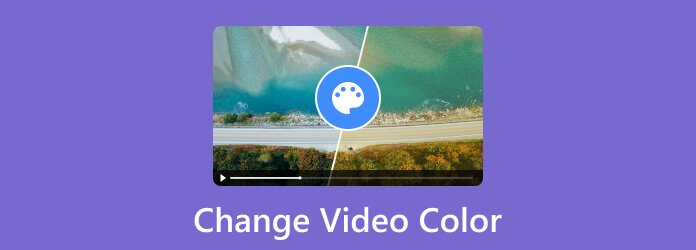
Vi kan ikke ignorere, at nogle videoer er utilfredsstillende på grund af deres dårlige lys og farver. Men hvis du vil vide, om du kan ændre farven på en video, er svaret ja. Det er nemt at ændre farven på en video, når du bruger forskellige videoredigeringssoftware. Ved hjælp af softwaren kan du justere videoens lysstyrke, eksponering, mætning, nuance og kontrast. Derudover tilbyder nogle programmer flere funktioner til at forbedre farven på din video. Med det har du nu givet en idé om at ændre videofarven. Så hvis du vil vide, hvordan du ændrer måder at rette og forbedre videofarven på, kan du se de detaljerede oplysninger om den efterfølgende del. Så vil du opdage alle de bedste videofarveskiftere.
Vi sparer Video Converter Ultimate for at ændre videofarve, valgt af Blu-ray Master. Det er en udfordring at fikse videoens farve, da du skal balancere farverne for at gøre den perfekt. Brug af dette program vil dog gøre processerne lettere. Interfacet til Video Converter Ultimate kommer med detaljerede, ligetil instruktioner. Du kan ændre videoens lysstyrke, kontrast, mætning og mere. Du kan gøre flere ting for at forbedre din videos farvekvalitet. Du kan bruge indstillingerne til at ændre din videos billedhastighed, koder, zoomtilstand og opløsning. Du kan ændre samplingshastigheden, indkoderen, bithastigheden og andre parametre. Desuden har programmet flere funktioner, der kan gøre videoen perfekt. Du kan tilføje filtre, effekter, vandmærker og andre fantastiske funktioner. Hvis du vil ændre videofarven, se instruktionerne nedenfor.
Den første procedure er download Video Converter Ultimate på dine Windows- eller Mac-computere. Efter download- og installationsproceduren skal du starte softwaren på computeren. Du kan også bruge Gratis download knappen for at få adgang til programmet.
Fortsæt derefter til Converter menuen og klik på knappen Plus tegn mulighed. Derefter, når filmappen dukker op, skal du vælge den videofil, du vil redigere.
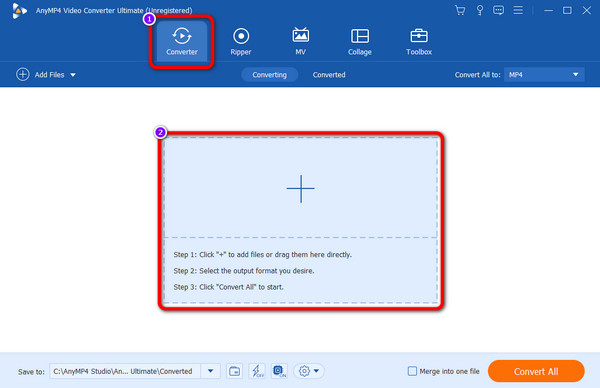
Når du har tilføjet videoen, skal du klikke på Redigere fungere. Derefter vises en anden grænseflade på skærmen. Vælg Effekter og filter mulighed, skal du bruge skyderne til at justere videoens lysstyrke, farvetone, kontrast og mætning og klikke OK.
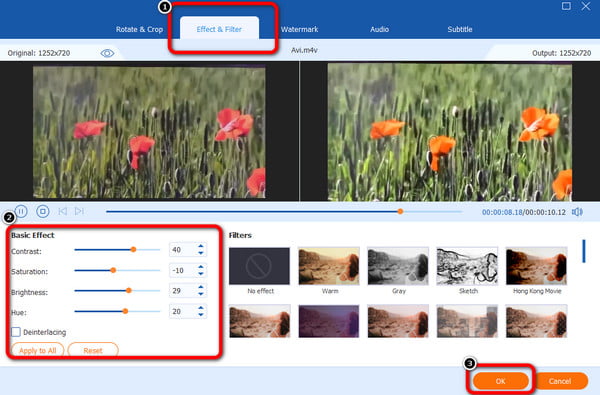
For den endelige procedure, klik på Konverter alle knappen for at gemme og beholde den redigerede video på din computer.
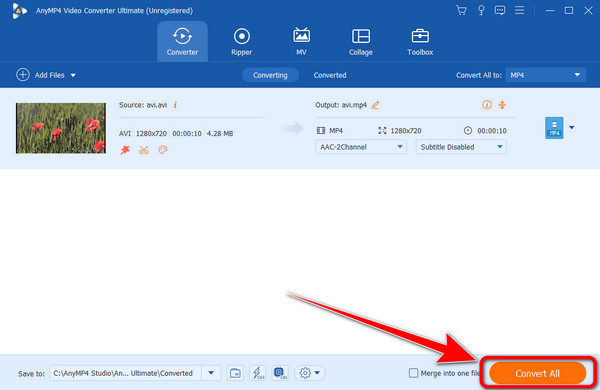
Du kan også bruge After Effects til at ændre farven på videoen. After Effects er blandt de pålidelige videoredigeringssoftware i dag. Det er godt til at forbedre og afbalancere videofarver, hvilket gør det mere nyttigt for brugerne. Programmet tilbyder farvekorrektionsfunktionen, der giver dig mulighed for at justere og ændre videofarven baseret på din foretrukne måde. Du kan ændre og ændre lysstyrke, mætning, nuance og kontrast. Med det kan du få et fantastisk output efter at have redigeret videoen. Udover at ændre videofarver kan After Effects tilbyde flere funktioner, såsom oprettelse af animation, 2D-figurer, bevægelsessporing, oprette et diasshow, og mere. After Effects er dog en avanceret videoredigeringssoftware. Det betyder, at du ikke nemt kan betjene programmet. Du skal være en fremragende, dygtig bruger for at bruge programmet. Så det er trist at sige, men hvis du er nybegynder, kan vi ikke anbefale programmet. Derudover kan programmet kun tilbyde en 7-dages gratis prøveversion. Herefter skal du få pro-versionen for at bruge programmet kontinuerligt.
Adgang Eftervirkninger på din Mac eller Windows-operativsystemer. Kør derefter programmet efter installationsproceduren.
Gå til Fil> Åbn knappen for at indsætte den video, du vil redigere. Derefter skal du navigere til funktionen Penværktøj.
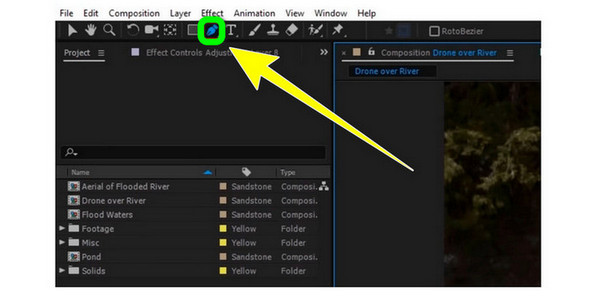
Vælg derefter det område, du vil omfarve ved hjælp af Pen værktøj. Kopier derefter det valgte område til et helt nyt redigerbart lag.
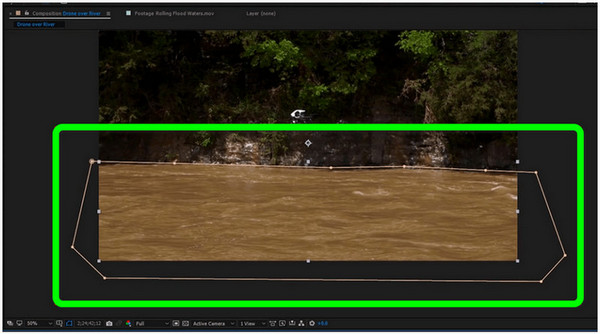
I tidsrammen skal du klikke på Sammensætning mulighed. Det næste trin er at vælge farvekorrektion funktion og vælg Farvetone / mætning valgmulighed.
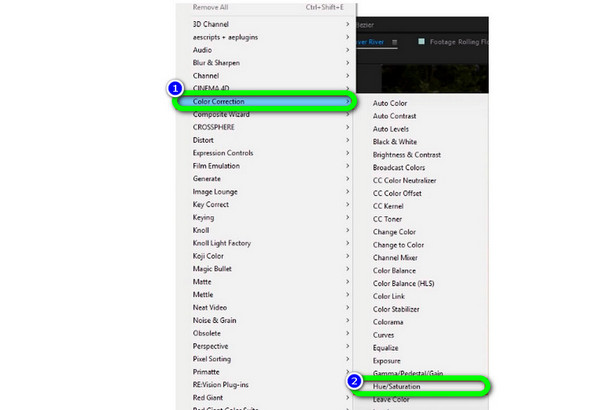
For at ændre farven kan du også justere skyderne. Du kan ændre Master Hue, Master Saturationog Mester lethed muligheder. Derefter kan du gemme den endelige video.
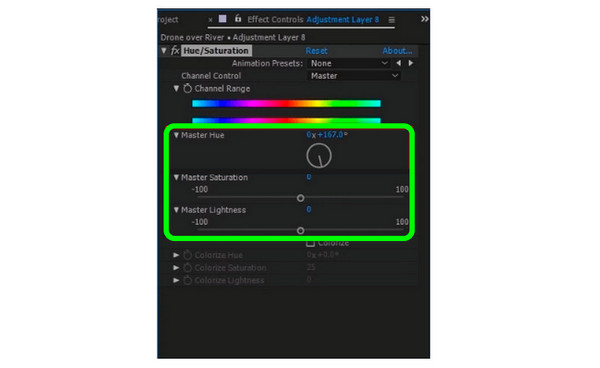
Det er også muligt at bruge DaVinci Resolve til at ændre farven på en video, DaVinci Resolve. Det er en af de mest avancerede software, der kan downloades, du kan bruge. Det tilbyder enestående kvalitet, der forbedrer din video, hvilket er umuligt med andre. På denne måde kan du producere en enestående video. Ved hjælp af farvehjulsfunktionen kan du justere videofarverne effektivt. Du kan justere indstillingerne Gain, Gamma, Offset og Lift. Du kan også bruge denne software til beskære dine videoer. Men DaVinci Resolve har mange grænseflademuligheder, hvilket gør det forvirrende at forstå. Den har avancerede funktioner, der er komplicerede for brugere, især begyndere. Så hvis du er nybegynder, skal du først studere denne software for at få en idé.
Hent og installer DaVinci løse på din enhed. Derefter skal du starte og åbne programmet for at se hovedgrænsefladen.
Naviger til Fil > Importer tidslinje mulighed for at tilføje videoen. Derefter kan du fortsætte til næste proces.
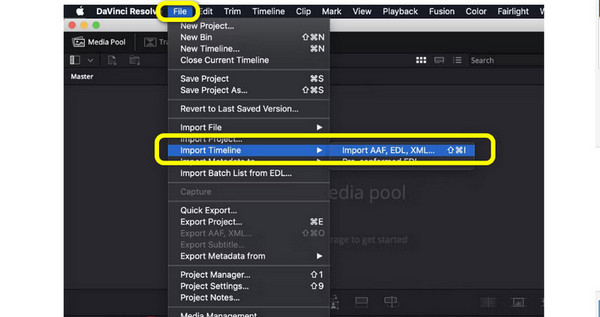
Du vil støde på seks kategorier fra grænsefladen efter at have indsat videoen. Farvetidslinje, fremviser, omfang, node, farvehjul og effekter. Vælg derefter Farvehjul mulighed. Derefter kan du justere videofarverne ved at justere Gain, Offset, Gamma og Lift.
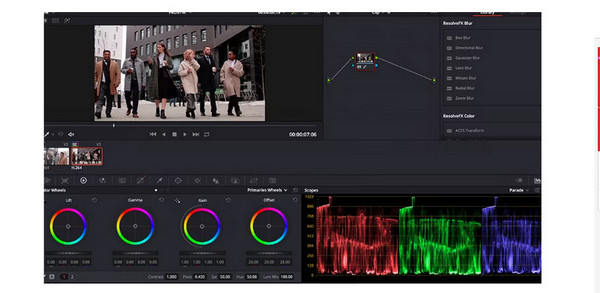
For det sidste trin skal du gå til File (Felt) og vælg Gem projektet mulighed for at gemme den redigerede video.
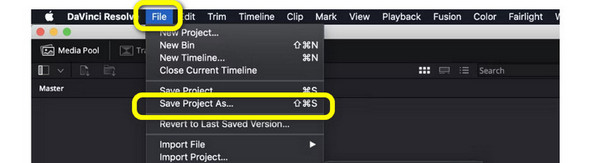
1. Hvad hedder det, når du ændrer farven på en video?
Det kaldes videoredigering. Korrektion af farven på videoen er en del af videoredigering. På denne måde betyder ændring af videoens farve, at du er i videoredigeringsproceduren.
2. Hvad er det bedste farvekorrektionsprogram til video?
Den bedste farvekorrektionssoftware er Video Converter Ultimate. Den har en enkel grænseflade, der gør den perfekt til alle. Desuden er funktionerne nemmere at bruge end andre videoredigeringsprogrammer.
3. Hvilken app kan ændre farven i videoen?
Du kan bruge Lightroom, Snapseed, Viva Video og mere, hvis du vil have et program til at ændre videofarven. Dette er de apps, der kan hjælpe dig med at forbedre og justere farven på videoen.
4. Hvordan ændrer man videoens baggrundsfarve?
Du kan bruge Kapwing til at ændre videobaggrunden. Gå til Kapwing og vedhæft videofilen. Gå derefter til funktionen Effekter og vælg indstillingen Fjern baggrund. Derefter kan du vælge og ændre baggrunden for videoen.
5. Hvordan ændrer jeg baggrunden for en video uden en grøn baggrund?
Brug Video Background Changer til at ændre baggrunden uden en grøn skærm. Gå til Medier > Filer for at tilføje videoen. Vælg derefter den grønne skærm fra funktionen Effekter. Derefter skal du oprette et gennemsigtigt lag for at ændre videobaggrunden.
6. Hvordan bruger man Adobe Premiere Pro til at ændre videofarve?
Når du har startet programmet, skal du tilføje videoen og sætte den på tidslinjen. Gå til den højre grænseflade, og klik på Lumetri-indstillingen. Derefter kan du bruge skyderne til at justere farven på videoen.
Nu ved du hvordan man gør det ændre farven på en video ved at bruge de mest effektive metoder ovenfor. Læs derfor artiklen, hvis du leder efter de mest effektive måder at ændre videofarven på. Så, hvis du vil have en nemmere metode til at rette farven på en video, skal du bruge Video Converter Ultimate, valgt af Blu-ray Master. Det giver dig mulighed for at ændre farven ved at justere skyderne nemt.
Mere Reading
5 bedste videofarveredigerere at bruge [Fordele og ulemper]
Se forskellige videofarveredigeringsapps og -software, der skal bruges til at rette videofarve. Derefter vil vi inkludere deres fordele og ulemper for at få mere indsigt.
Sådan farvekorrigeres video på 3 effektive måder [detaljeret]
Vejledningen vil lære dig, hvordan du farvekorrigerer video. Med det, tjek detaljerne nedenfor og opdag de bemærkelsesværdige og effektive videoredigeringsprogrammer.
6 Forbløffende Video Speed Editor-apps til din pc og telefon
Hvis du vil hastighedskontrollere din video, skal du se de bedste videohastighedseditorer beskrevet i denne artikel. Assimiler deres funktioner, fordele og ulemper.
3 bedste metoder til, hvordan man laver en musikvideo ved hjælp af pc/iPhone
Lær de tre måder at kende, hvordan du laver en video med musik i dit hjem. Du vil blive overrasket over, hvor praktisk og sjovt det er at lave musikvideoer alene.
Rediger videofarve